Youtube 채널의 EveryThingApplePro가, iOS 10에서 사용할 수 있는 비법 집의 동영상을 공개했다. 이른바 "탈옥"이 불필요한 것이기 때문에, 궁금한 사람들은 해보세요.
- iPhone의 저장 공간을 무료로 쉽게 늘리는 방법
iOS 10에서는, iTunes에서 영화를 대여하는 "척"을 하고 공간을 무료로 늘리는 방법을 사용할 수 없게 되어버렸다. 그러나 대용량 무료 응용 프로그램을 다운로드 하여 공간을 늘릴 수 있다.
동영상에서는, 용량이 56.4MB 밖에 없었던 iPhone에 약 1.92GB의 대용량 어플리케이션 "하드 스톤"을 다운로드하려고 하면 공간이 부족하다는 메시지가 나오고 설정 화면으로 이동해보면 공간이 110.6MB 증가.
동영상에는 "여유 공간이 837MB에서 2.4GB로되었다" 등의 댓글이 달렸다.
그러나 이 방법은 공간이 어플의 용량보다 작은 경우에만 사용할 수 있다. 또한 단말기의 캐시 파일을 삭제하여 공간을 확보하기 때문에 사용량에 따라 별로 공간이 증가하지 않는 경우도 있다.
- 아이콘 밑의 제목을 지우는 방법
아이콘 아래의 제목을 지우고 화면을 깨끗이하는 방법.
먼저 설정에서 "일반" → "접근성"과 "명암 증가"의 2항목을 선택(녹색)하여 "시차 효과를 감소"도 (녹색)으로 한다.
화면 하단을 위로 슬쩍 스와이프하여 컨트롤 센터를 표시하고, 제어 센터를 더욱 위로 끌어 올린 상태에서 홈 버튼을 누르면 독에 들어있는 응용 프로그램 제목이 사라진다.
도크의 아이콘을 교체하여 이 작업을 반복하면 홈 화면의 아이콘 제목을 모두 지울 수 있다.
그러나 단말기를 다시 시작하거나 "명암 증가"와 "시차 효과를 줄이기"를 해제하면, 타이틀은 원래대로 돌아간다. 또한 홈 화면을 3페이지 이상으로 늘리면 제목이 원래대로 돌아간다.
- 화면의 상태 표시를 지우는 방법
전파 강도와 시계 배터리 잔량이 표시되는 편리한 상태 표시를 지우는 방법이다.
슬립 버튼을 길게 누르면 나타나는 "슬라이드 전원 끄기"의 슬라이더를 중간까지 슬라이드 한 상태에서 중지하고 메시지 수신 등의 알림을 받는다.
슬라이드 바는 그대로 멈춘 채 알림을 눌러 연다.
홈 화면으로 돌아오면 상태 표시줄이 사라져있다.
그러나 응용 프로그램을 열고있는 동안은 상태 표시줄이 표시되며, 단말기가 절전 모드에서 복귀하면 상태 표시줄이 원래대로 돌아간다는 사실...
- 암호 입력 화면 상태에서 사진과 동영상을 찍을 수 있다
홈 → 일반 → 손쉬운 사용법의 "명암 증가"의 2항목을 선택(녹색)한다.
잠금 화면을 왼쪽으로 스와이프, 카메라 화면이 보이게 되면 도중에 중지하고 홈 버튼을 눌러 암호 입력 화면으로 전환한다.
이 상태에서 볼륨을 낮추는 버튼을 누르면, 카메라 화면이 아니더라도 사진이나 동영상을 촬영할 수 있다. 그러나 셔터 소리는 재생된다.
- 화면을 극한까지 어둡게, 폴더를 둥글게 하는 비법도....
이 외에도 이전 iPhone Mania 사이트에서도 소개되었던 "화면을 극한까지 어둡게 하는 방법"과 "폴더를 둥글게 하는 방법"등도 동영상에서 소개되고 있기 때문에, 흥미가 있으신 분들은 참고...